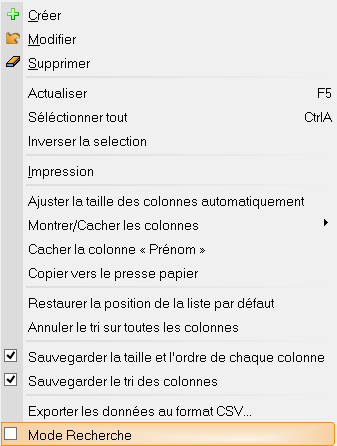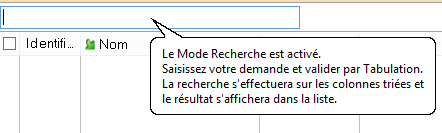Différences entre versions de « Modification de Version 4.10 »
De Documentation Polaris
| Ligne 5 : | Ligne 5 : | ||
*Version : non disponible | *Version : non disponible | ||
| − | Une nouvelle option « '''Mode Recherche''' » est disponible sur TOUTES les listes (liste des clients, fiche de stock, liste des commandes...).<br /> | + | Une nouvelle option « '''Mode Recherche''' » est disponible sur '''TOUTES les listes''' (liste des clients, fiche de stock, liste des commandes...).<br /> |
| − | Elle permet une recherche avancée et évite | + | Elle permet une recherche avancée en '''filtrant sur l'ensemble des colonnes triées de la liste''' et évite le temps d'affichage de la liste complète au démarrage (la liste est vide). On peut ainsi n'afficher que les modèles de la marque 'XX' de la sous-famille 'Pantalon' par exemple. L'option 'mode recherche' est mémorisée à la prochaine ouverture de la fenêtre. |
| − | + | *Elle est accessible via le clic droit de la souris : | |
| − | *Elle est accessible | ||
[[Fichier:Nouv 4.10 Browse_ModeRecherche.png|centré]] | [[Fichier:Nouv 4.10 Browse_ModeRecherche.png|centré]] | ||
| + | |||
| + | *Lorsque l'option est cochée, Polaris ne charge plus la liste au démarrage, mais attend une saisie dans la zone « Recherche » pour afficher ensuite uniquement les éléments concernés. L'utilisateur est averti de l'activation du mode recherche par la bulle d'aide : | ||
| + | [[Fichier:Nouv 4.10 Browse_ModeRecherche_Message.png|centré]] | ||
| + | *On peut ainsi éviter l'attente parfois longue à l'ouverture de la fenêtre (cas des listes clients volumineuses).<br /> | ||
| − | |||
| − | |||
| − | |||
| − | |||
| − | *Méthode et | + | *'''Méthode de recherche avancée et exemples''' : |
| − | ** | + | **La recherche s'effectue uniquement sur les colonnes triées, soit ici sur le Nom et le Prénom du client : |
[[Fichier:Nouv 4.10 Browse_ModeRecherche_ex3.png|centré]] | [[Fichier:Nouv 4.10 Browse_ModeRecherche_ex3.png|centré]] | ||
**Elle est faite sur l'ensemble des colonnes triées lorsque plusieurs éléments de recherche sont saisis. | **Elle est faite sur l'ensemble des colonnes triées lorsque plusieurs éléments de recherche sont saisis. | ||
[[Fichier:Nouv 4.10 Browse_ModeRecherche_ex2.png|centré]] | [[Fichier:Nouv 4.10 Browse_ModeRecherche_ex2.png|centré]] | ||
| − | **Elle peut être faite sur des informations dates ou chiffres | + | |
| + | **Elle peut être faite sur des informations dates ou chiffres : | ||
[[Fichier:Nouv 4.10 Browse_ModeRecherche_ex1.png|centré]] | [[Fichier:Nouv 4.10 Browse_ModeRecherche_ex1.png|centré]] | ||
| − | ** Le caractère * peut remplacer une partie des informations | + | ** Le caractère * peut remplacer une partie des informations -> Se termine par : |
[[Fichier:Nouv 4.10 Browse_ModeRecherche_ex4.png|centré]] | [[Fichier:Nouv 4.10 Browse_ModeRecherche_ex4.png|centré]] | ||
Version du 8 juin 2015 à 11:00
A savoir :
Cette version est en cours de tests et n'est pas publiée.
Généralités
- Version : non disponible
Une nouvelle option « Mode Recherche » est disponible sur TOUTES les listes (liste des clients, fiche de stock, liste des commandes...).
Elle permet une recherche avancée en filtrant sur l'ensemble des colonnes triées de la liste et évite le temps d'affichage de la liste complète au démarrage (la liste est vide). On peut ainsi n'afficher que les modèles de la marque 'XX' de la sous-famille 'Pantalon' par exemple. L'option 'mode recherche' est mémorisée à la prochaine ouverture de la fenêtre.
- Elle est accessible via le clic droit de la souris :
- Lorsque l'option est cochée, Polaris ne charge plus la liste au démarrage, mais attend une saisie dans la zone « Recherche » pour afficher ensuite uniquement les éléments concernés. L'utilisateur est averti de l'activation du mode recherche par la bulle d'aide :
- On peut ainsi éviter l'attente parfois longue à l'ouverture de la fenêtre (cas des listes clients volumineuses).
- Méthode de recherche avancée et exemples :
- La recherche s'effectue uniquement sur les colonnes triées, soit ici sur le Nom et le Prénom du client :
- Elle est faite sur l'ensemble des colonnes triées lorsque plusieurs éléments de recherche sont saisis.
- Elle peut être faite sur des informations dates ou chiffres :
- Le caractère * peut remplacer une partie des informations -> Se termine par :